Como editar a página da loja WooCommerce com Elementor
Publicados: 2022-01-26Se você tem uma loja WooCommerce e deseja expandir seus negócios, estamos aqui para mostrar como editar a página da loja WooCommerce com o Elementor.
Neste artigo, mostraremos o processo para editar a página da loja WooCommerce através de algumas etapas simples. Você tem que estar conosco até o final para aprender o processo.
Suponho que você instalou o WooCommerce e configurou uma página de loja para o seu negócio. Vamos mostrar o processo de edição desta página.
Existem alguns passos simples para editar a página da loja. Você não precisa se preocupar com isso.
Os passos são dados abaixo:
Etapa 1: criar o modelo de produto único
Etapa 2: escolha um modelo de página de produto pré-projetado ou crie um do zero
Etapa 3: adicione os widgets de produto que comporão sua página
Etapa 4: visualizar a página do produto com outro produto
Etapa 5: definir as condições
Vamos começar!
Etapa 1: criar o modelo de produto único
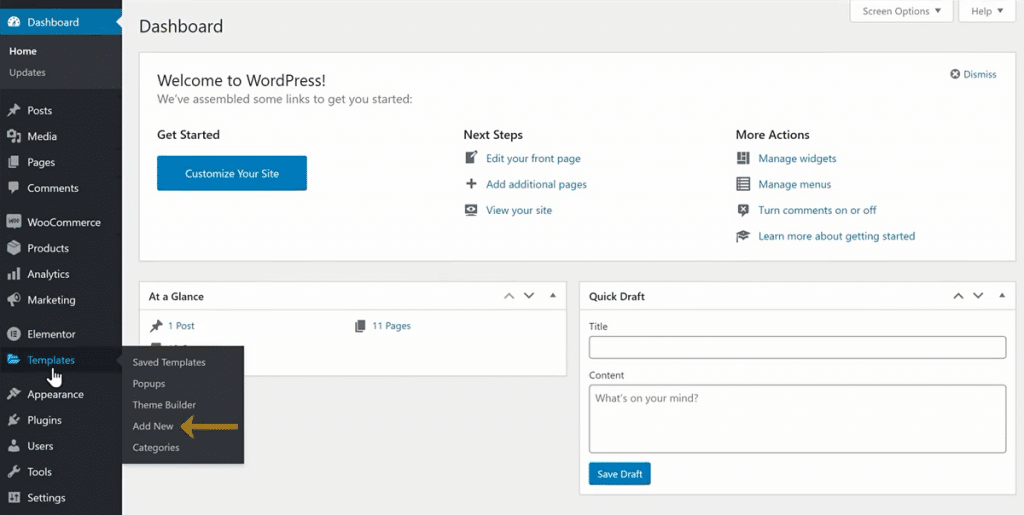
Comece a projetar o modelo de produto único no Elementor, siga um procedimento semelhante ao da criação do modelo único regular.
Para fazer isso, você deve acessar o painel do WordPress> Modelo> Adicionar novo. Então você tem que selecionar Single Page nas opções de template e clicar no botão Create.
Etapa 2: escolha um modelo de página de produto pré-projetado ou crie um do zero
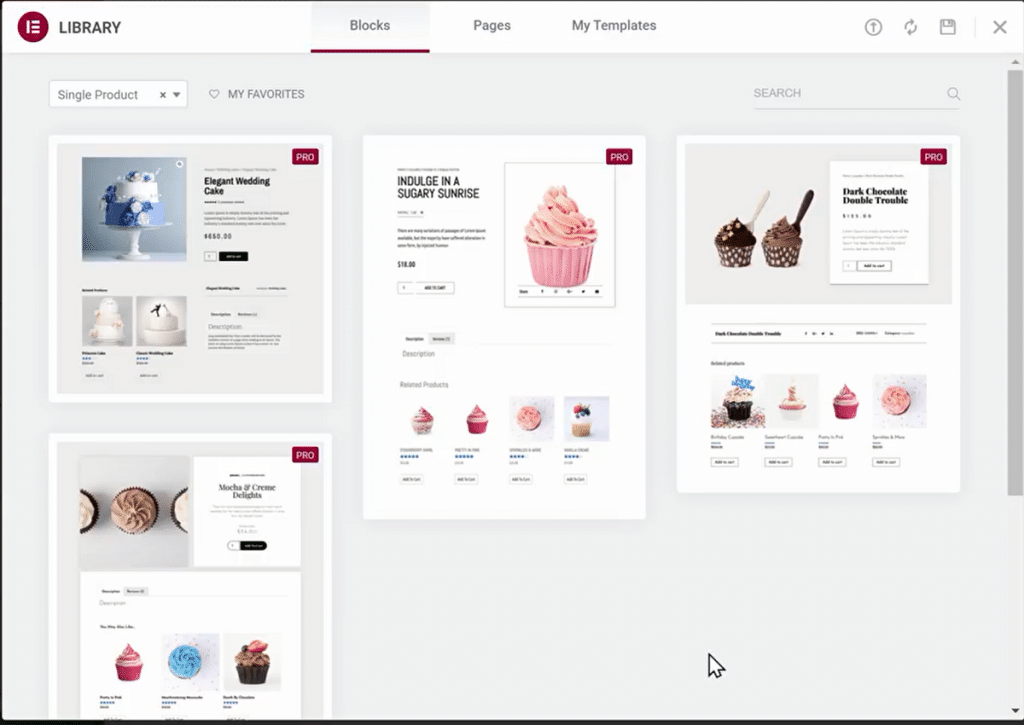
Siga a maneira mais fácil de começar. Use um dos modelos de página de produto pré-projetados, personalize-o para se adequar ao seu site. Você pode escolher vários estilos porque existem vários estilos diferentes de páginas de produtos para escolher.
Antes de começar a adicionar widgets, verifique se você está trabalhando em uma página de produto de largura total, alternando para um modelo de largura total.
Use o Elementor para ter total controle de personalização sobre o layout e o estilo da página do produto.
Há outra opção para construí-lo do zero. No painel de edição, você pode ver os widgets especiais para o produto.
Etapa 3: adicione os widgets de produto que comporão sua página
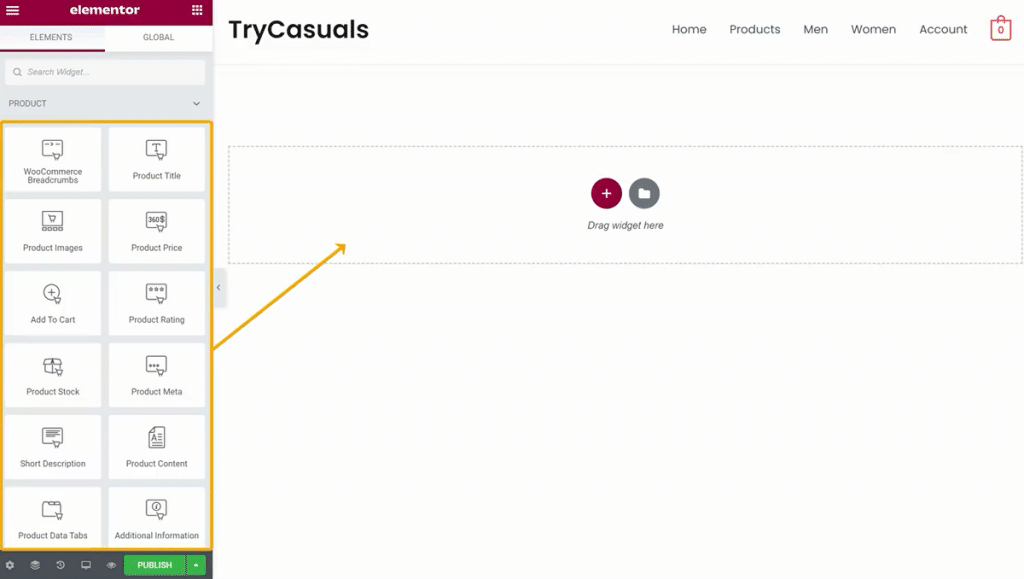
Agora, é hora de construir os elementos que irão compor sua página de produto. Para obter a lista completa de widgets de produtos, acesse nossa documentação sobre o assunto. Para este tutorial, você usará os seguintes widgets Elementor e nenhum outro plugin:

- Widget de título do produto
- Widget de imagem do produto
- Widget Woo Breadcrumbs
- Widget de descrição curta
- Widget de classificação do produto
- Widget de preço do produto
- Meta-widget do produto
- Adicionar ao widget do carrinho
- Relacionado ao produto
- Guias de dados do produto
- Widget de upsells
Você tem total liberdade para brincar com o layout e mover os elementos.
Você tem a oportunidade de usar qualquer outro widget para tornar sua página de produto mais eficaz e envolvente. Você pode adicionar botões de compartilhamento, widgets de chamada para ação, imagem em destaque, menus suspensos e até campos personalizados ao modelo usando o recurso de conteúdo dinâmico.
Etapa 4: visualizar a página do produto com outro produto
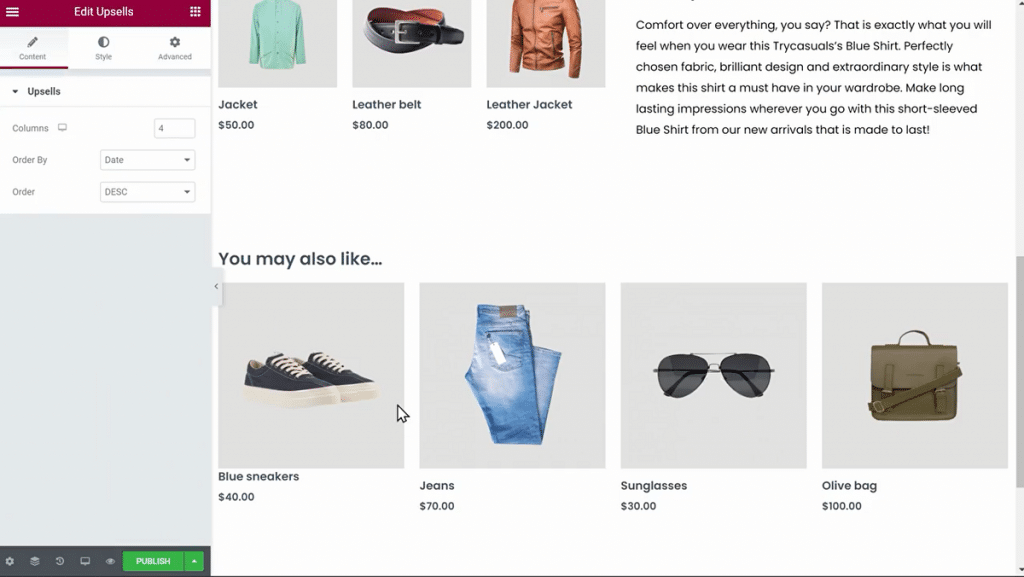
Aconselhamos que você o visualize com vários produtos diferentes para garantir que seu modelo de produto tenha o design certo.
Você tem que clicar no ícone do olho no painel inferior esquerdo e depois em configurações. Em Configurações de visualização, escolha o produto específico que você deseja exibir. Agora, aplique e revise para ver como fica.
Etapa 5: definir as condições

Este é o último estágio no qual você define as condições para determinar onde seu modelo de produto aparecerá. Por padrão, o modelo afetará todas as páginas de produtos em seu site. Você também pode selecionar uma categoria específica de produtos.
Clique em Publicar – e seu único produto estará disponível!
Tudo feito! Você editou com sucesso sua página de loja WooCommerce usando wsdgets. Agora você pode esperar mais visitantes em seu site do que antes.
Conclusão
Você pode obter a flexibilidade de design para criar e ajustar visualmente suas páginas de produtos com o WooCommerce Builder da Elementor, que oferece a oportunidade. Isso ajuda você a economizar seu tempo e reduz consideravelmente o tempo necessário para passar de uma ideia que você tem para uma loja WooCommerce online ao vivo e totalmente funcional.
Existem vários temas WooCommerce que você pode ver e verificar esses exemplos de sites WooCommerce para se inspirar.
Obrigado por estar conosco. Tenha um bom dia.
